如何重装win 10系统?
想要重装Windows 10系统或在Windows 7系统上重新安装操作系统,首先需要备份重要数据,以免丢失,接着可以通过U盘或光盘制作安装盘,并进入BIOS设置从外部设备启动,选择安装新系统并按照提示进行操作。在安装过程中,需要选择安装方式、分区等设置,最后等待系统自动完成安装即可。重装系统可以解决系统运行缓慢、出现错误等问题,让电脑恢复如新的状态。
步骤如下:
1.选择安装语言格式,弹出如图的对话框。无需改动,直接点击“下一步”。
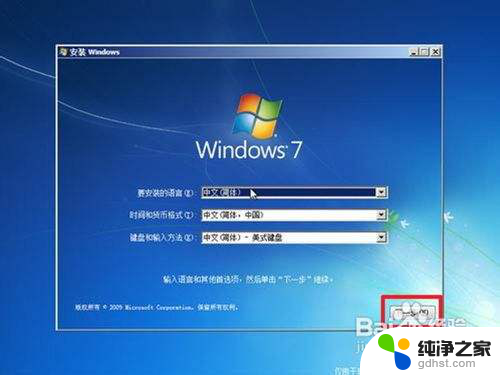
2.准备安装。如图,点击“现在安装”。

3.安装程序启动,稍等片刻。

4.许可协议。勾选“我接受许可条款”复选框,点击“下一步”。
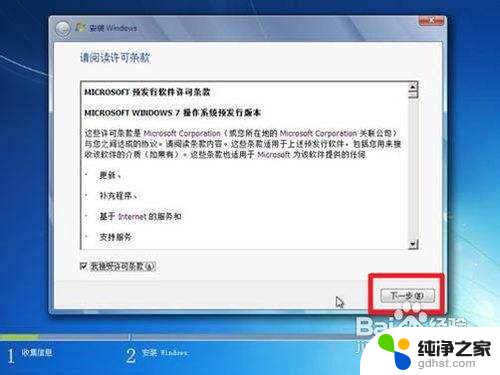
5.选择安装类型。如果是系统崩溃重装系统,请点击“自定义(高级)”;如果想从XP、Vista升级为Win7,请点击“升级”。
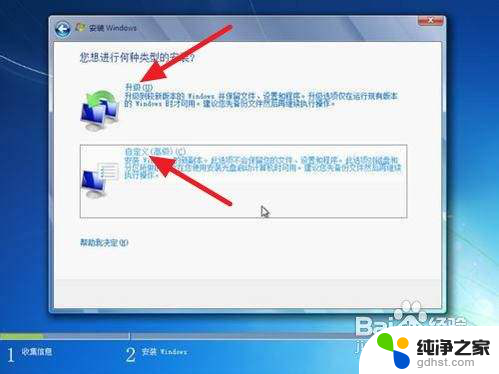
6.选择安装盘。这里磁盘没有分区。如果你的磁盘已经分区,请点击幻灯片左下角按钮跳过;如果没有分区,则继续。
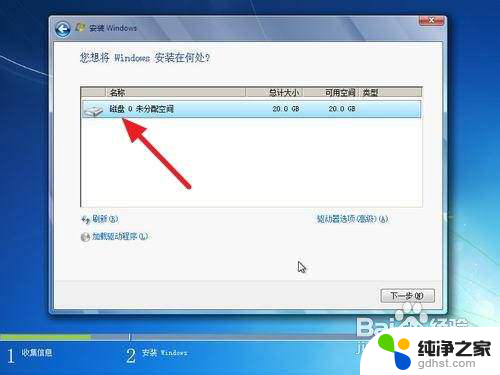
7.点击“高级”,出现如下界面。可以利用这些功能进行分区。
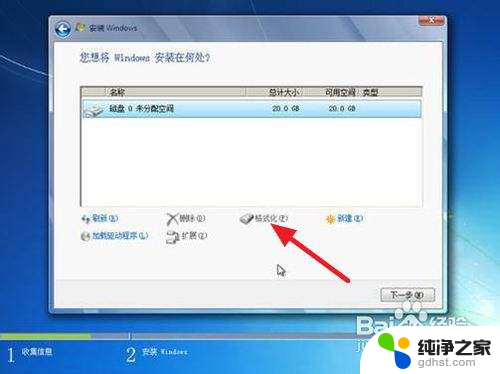
8.开始安装。点击“下一步”,出现如下界面。这时就开始了安装,整个过程大约需要10~20分钟(这取决于你的C盘大小及计算机配置)。
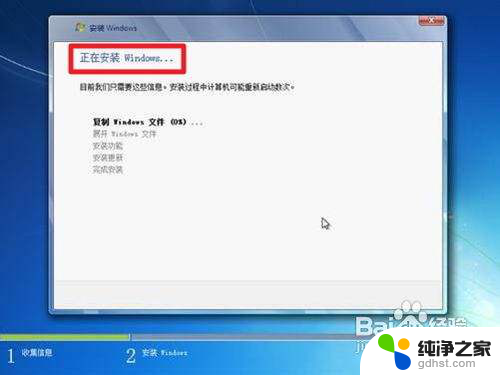
9.安装完成,启动系统服务。

10.安装完成,即将重新启动。
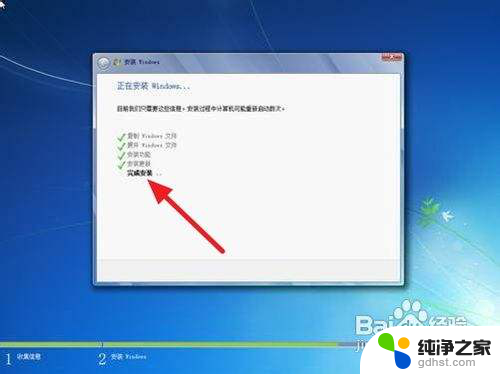
11.重新启动。

12.重新启动之后,即可看到win7的启动画面。别着急,安装还没完成哦!

13.安装程序检查系统配置、性能,这个过程会持续10分钟。
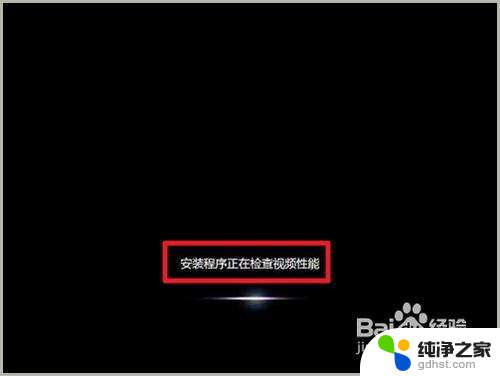
14.输入个人信息。
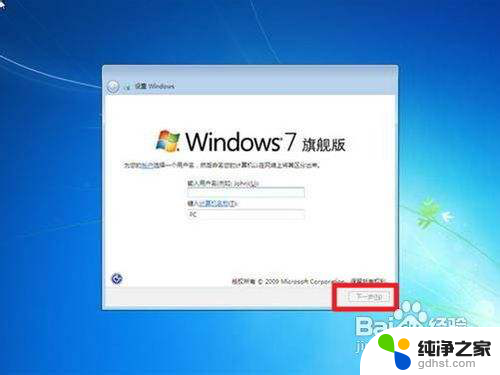
15.为自己的电脑设置密码。
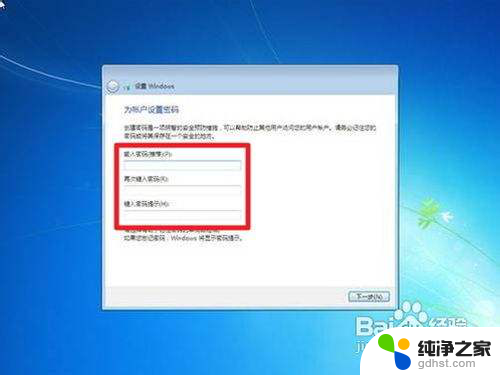
16.输入产品密钥并激活。具体情况请看注释1。
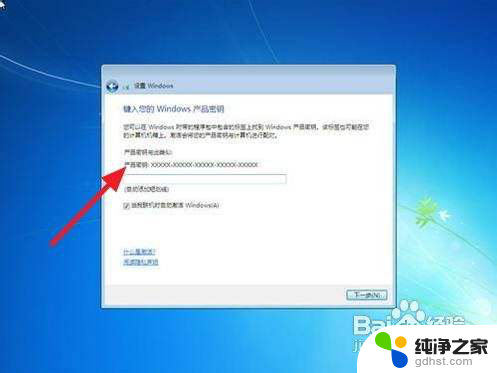
17.询问是否开启自动更新。建议选“以后询问我”,详细情况看注释2。
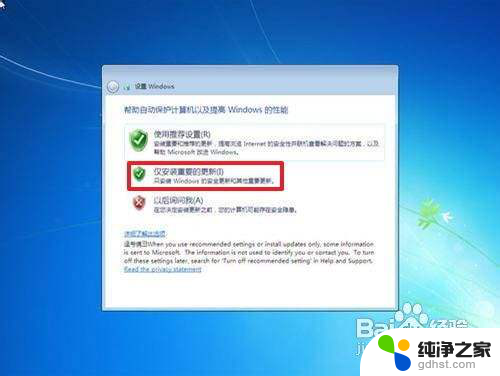
18.调整日期、时间。建议不要调整。
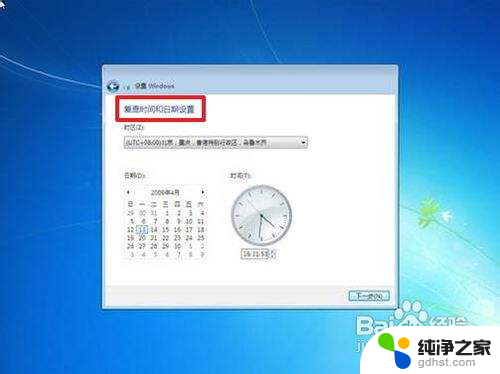
19.配置网络。请根据网络的实际安全性选择。如果安装时计算机未联网,则不会出现此对话框。
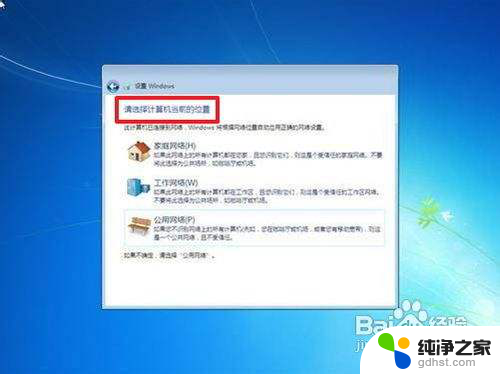 20
20Win7正在根据您的设置配置系统,这个过程会持续5分钟
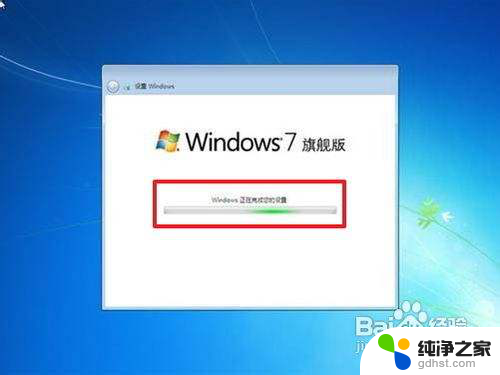
2.1.然后,就可以享受到win7带给你的无限体验啦!

以上便是如何重新安装Win 10系统的全部内容,如果您遇到相同问题,可以参考本文中介绍的步骤进行修复,希望这些内容能对您有所帮助。
- 上一篇: msvcp140
- 下一篇: 联想thinkpadl410能装w10吗
如何重装win 10系统?相关教程
-
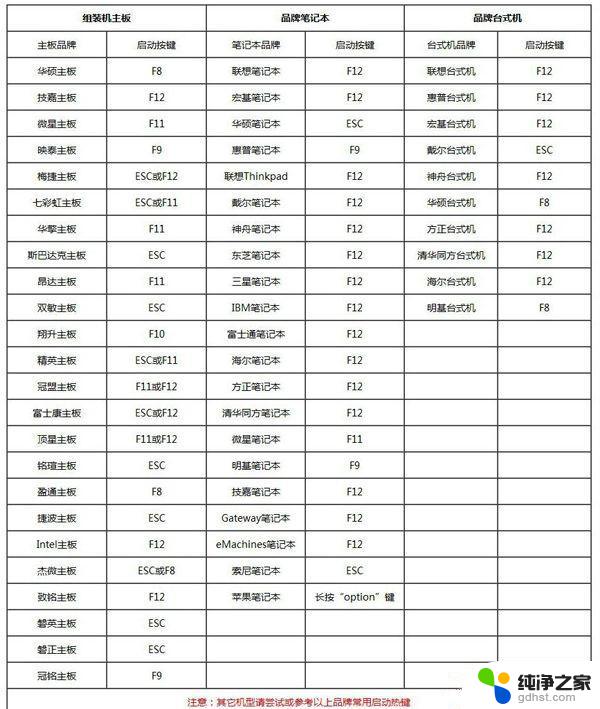 win7如何让重装系统
win7如何让重装系统2023-11-12
-
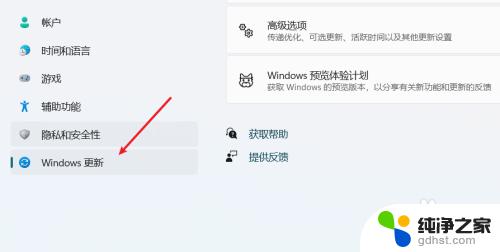 正版win11如何重装系统
正版win11如何重装系统2023-11-06
-
 win10重装完系统后进不去系统
win10重装完系统后进不去系统2023-12-22
-
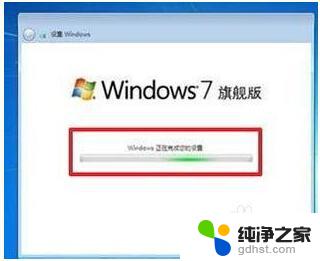 如何光盘重装系统win7
如何光盘重装系统win72023-12-19
系统安装教程推荐